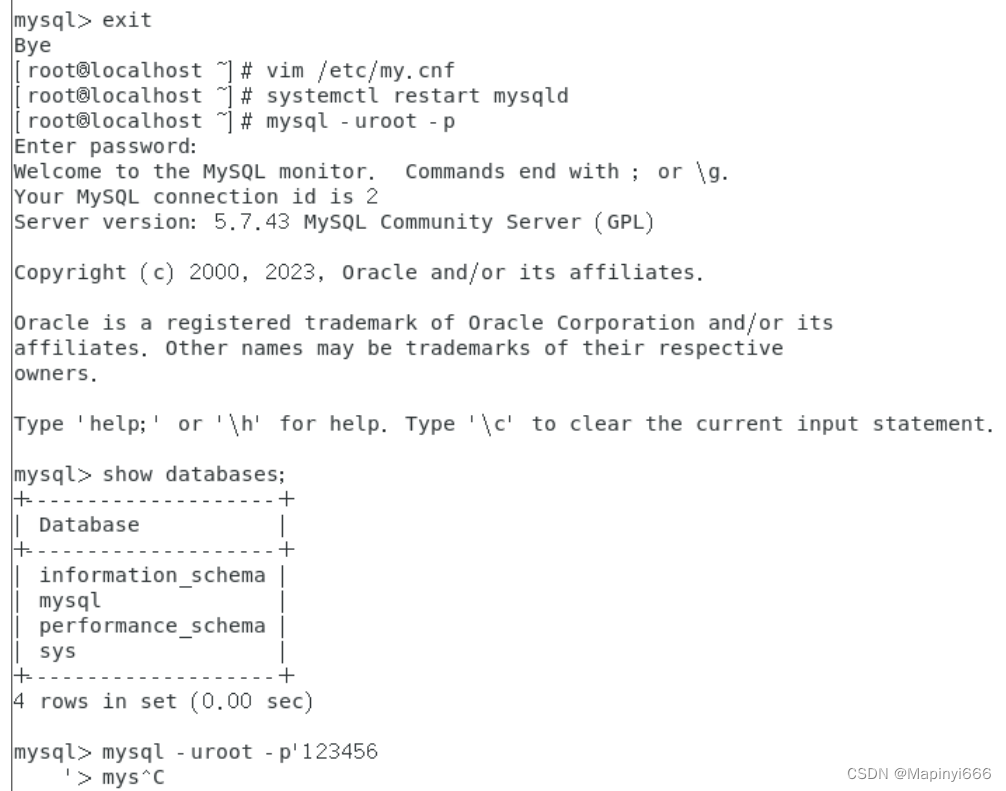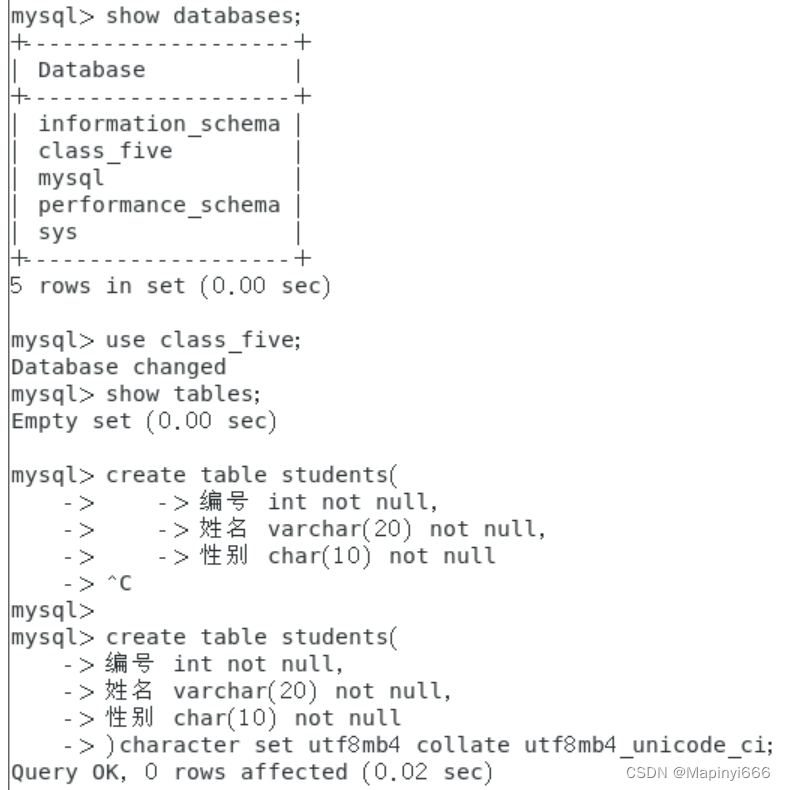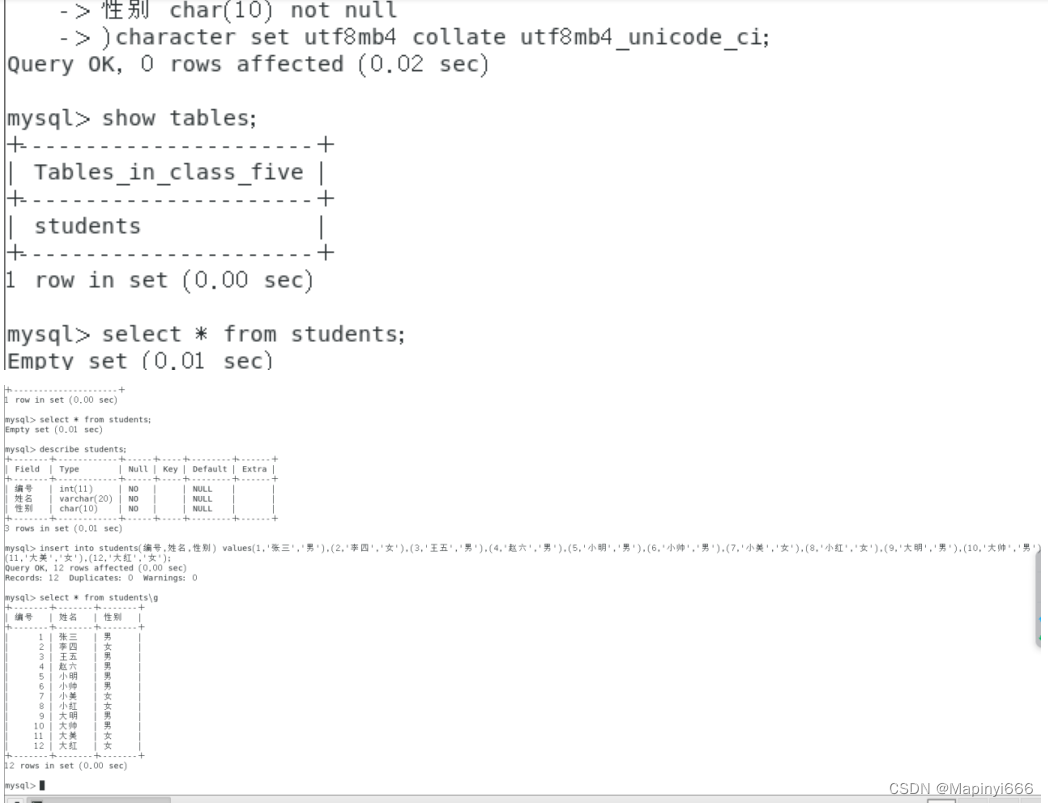目录
目录
一、概述流程
一、首先下载包 wget https://dev.mysql.com/get/mysql57-community-release-el7-8.noarch.rpm
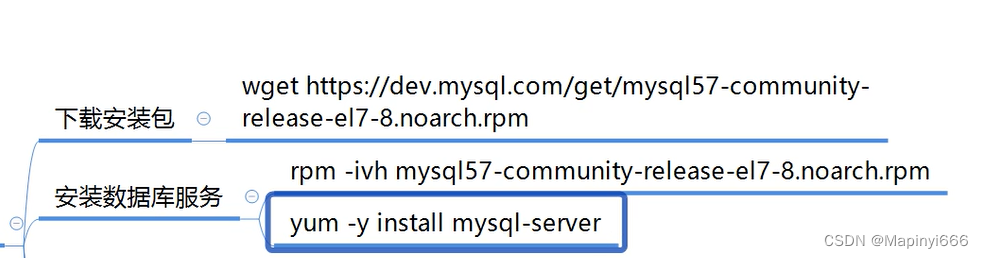 安装rpm -ivh mysql57-community-release-el7-8.noarch.rpm
安装rpm -ivh mysql57-community-release-el7-8.noarch.rpm
yum -y install mysql-server
二、安装是可能会出现如图的两个问题
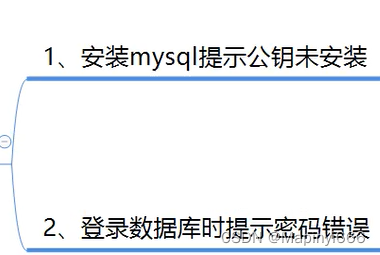
三、两种解决方法第一种是安装公钥后在安装服务

如果不想安装则直接用去验证

四、 安装后启动服务
在登录
会提示
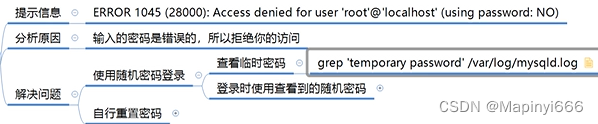
五、 最好不使用临时密码登录,使用重置密码登录,重置密码涉及到配置文件
vim /etc/my.cnf(配置文件路径)
输入skip-grant-tables
然后重启
直接回车进入

六、重新创建root用户在本地登录的密码

七、 如果已经存在了那么(刷新配置、删除、在重新创建)

八、重新创建后输入grant all privileges on *.* to 'root'@'localhost' with grant option;赋予root权限

重启后用修改之后的密码登录

二、操作流程
一、首先保证网络连通
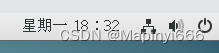
在vim /etc/sysconfig/network-scripts/ifcfg-ens33 路径下将 图片内容改为DHCP
![]()
二、ping通百度

三、 安装包
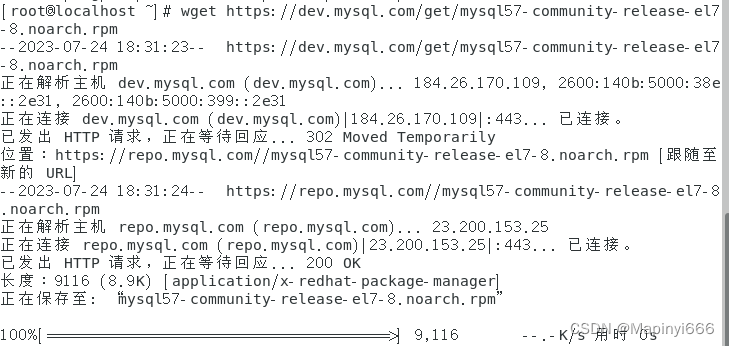
四、 安装两个软件

五、 提示公钥未安装

原因是MySQL秘钥过期
输入下图命令安装

安装后提示

六、安装后重启服务

输入vim /etc/my.cnf
七、进入后更改配置文件

八、entstat -anptl 查看端口号

如果注释掉该内容,在重启服务,登录的话会提示root用户在本地的登录验证失败。
提示没有用密码

输入mysql -uroot -p(显示使用密码了但是仍然失败)

grep 'password' /var/log/mysqld.log(输入命令查看已经存在,查找临时密码)
图中后面一部分为临时密码
![]()
改回配置文件取消注释并重启

重启后未报错直接输入myseql直接进入
 九、 查看数据库(一定后面记得加;)
九、 查看数据库(一定后面记得加;)
现在的关系是登录mysql看到了四个数据库

要想使用这个表输入 use mysql;
提示数据被改变了,说明现在已经在mysql库里面了
![]()
![]()
十、查看数据库查看数据表 输入命令 show tables; (mysql中的数据表)
进入mysql数据库中有一个user表看看表里面放了哪些数据

十一、 找到下面的user,查看数据用select 看全部的东西用* 在user中看
select * from user;(显示都为加密)

select * from user\G 以树状的形式显示(Y是有权限 N是没有权限)
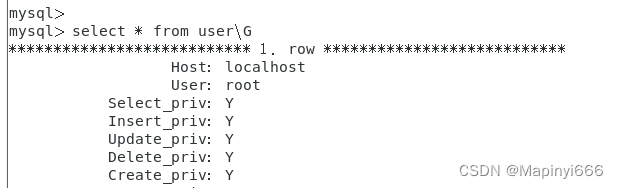
十二、在已经存在的root用户基础上改正密码会提示错误(提示跳过验证)

十三、 刷新配置 输入flush privileges;
再次输入create user 'root'@'localhost' identified by '123456';(会发现和之前错误报的不一样,提示创建失败)
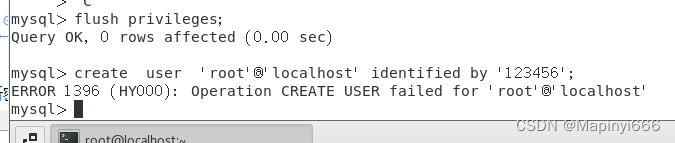
十四、 再次输入select * from user\G查看显示已经存在了一个root用户

十五、drop user 'root'@'localhost'; 输入命令提示成功

十六、再次查看

create user 'root'@'localhost' identified by '123456';
(创建toot用户在本地登陆的密码是123456)

十七、提示成功,刷新配置
flush privileges;

十八、 exit退出
再次登录无法登陆(因为刷新了配置和配置文件冲突)
vim /etc
删除配置文件并保存重启
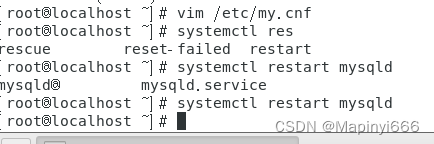
默认验证是root用户在本地,不用密码无法登陆,所以需要密码
mysql -uroot -p

十九、再查看
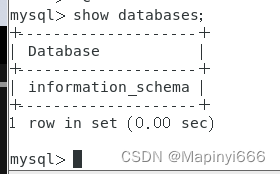
三、数据表的制作
数据表制作一定要赋予root用户权限否则无法成功制作

一、例题

以下为操作流程的截图